Wireshark (ehemals Ethereal) ist eine Open-Source-Software, die zum Erfassen und Untersuchen von Netzwerkverkehr verwendet wird. Es ist ein sehr beliebter Paketanalysator unter Netzwerkexperten, Sicherheitsanalysten und Forschungswissenschaftlern auf der ganzen Welt. Das Gute daran ist, dass es Open Source und unter der GNU General Public License Version 2 frei verfügbar ist. Es kann Daten von verschiedenen Netzwerkschnittstellen wie Ethernet (IEEE 802.3), FDDI, Token Ring, IEEE 802.11 Wireless LAN usw. untersuchen. Das ist es verfügbar für wichtige Betriebssysteme wie Windows, macOS, Linux und UNIX.
Wireshark hat viele Funktionen, wie gründliche Untersuchung des Netzwerkverkehrs, Echtzeiterfassung, Offline-Analyse, R/W-Unterstützung für verschiedene Erfassungsdateitypen usw. Es organisiert auch das jährlich stattfindende SharkFest Bildungskonferenz auf der ganzen Welt für die Vermittlung von Wissen über ihr Produkt. Diese Konferenzen konzentrieren sich auf Best Practices für die Verwendung von Wireshark.
Was werden wir abdecken?
In dieser Anleitung zeige ich Ihnen, wie Sie den Wireshark-Netzwerkanalysator auf Ubuntu 20.04 installieren.
Installieren von Wireshark
Bei der ersten Methode installieren wir Wireshark mit dem Standard-Repository von Ubuntu 20.04 und bei der zweiten fügen wir ein neues Personal Package Archives (PPA) oder Software-Repository hinzu.
Methode 1:Installieren von Wireshark mit dem Standard-Repository von Ubuntu.
Wireshark wird mit dem offiziellen Paket-Repository fast jeder größeren Linux-Distribution ausgeliefert und Ubuntu 20.04 LTS ist da keine Ausnahme. Es ist immer eine gute Angewohnheit, die APT-Paket-Repository-Liste zu aktualisieren:
$ sudo apt update
Schritt 1. Jetzt sind wir bereit, Wireshark zu installieren, führen Sie einfach den folgenden Befehl aus:
$ sudo apt installiert Wireshark
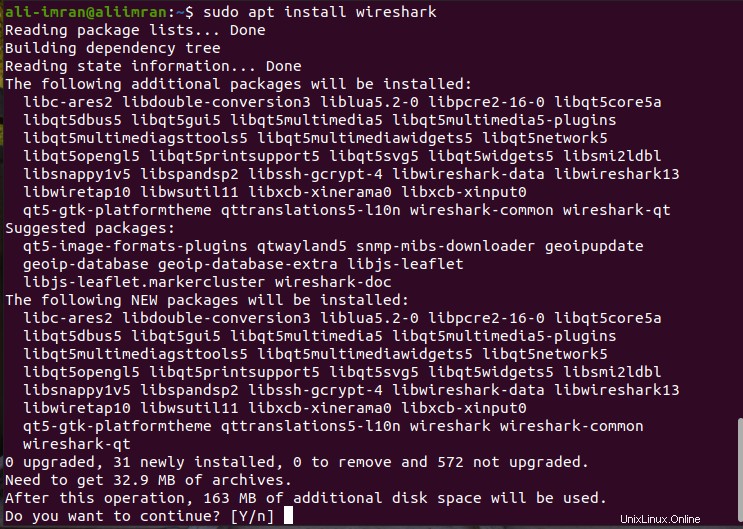
Schritt 2. Während des Installationsvorgangs erscheint ein Fenster, in dem Sie aufgefordert werden, Wireshark für Nicht-Superuser zum Erfassen von Paketen zu konfigurieren. In der alten Version von Wireshark mussten wir es als Root-Benutzer oder mit Root-Rechten ausführen, um den Datenverkehr erfassen zu können. Jetzt können wir auch den Nicht-Superuser erlauben, Pakete zu erfassen. Obwohl es ein Sicherheitsrisiko ist. Wir empfehlen Ihnen auch, die Standardmethode zu verwenden und die zu deaktivierende Option auszuwählen, indem Sie auf „Nein“ klicken:
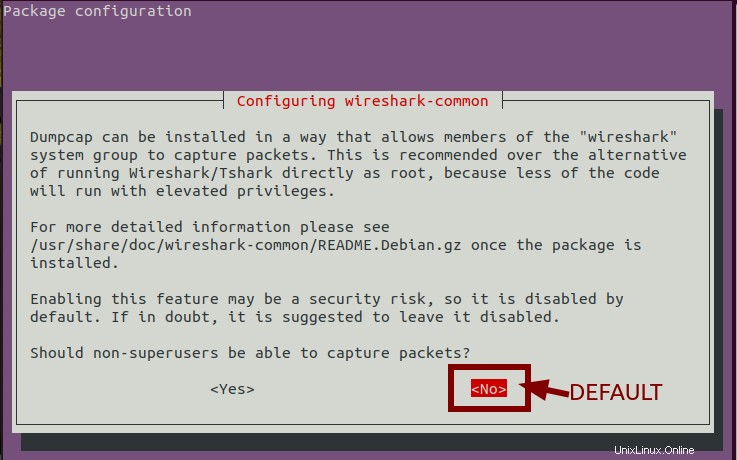
Im Grunde genommen haben wir also den Nicht-Superusers verweigert, Pakete zu erfassen. Lassen Sie nun den Installationsvorgang abschließen.
Wireshark starten
Wireshark ist jetzt auf unserem System installiert, aber warten Sie ab, was passiert, wenn wir es ohne „sudo“ ausführen.
$ Wireshark
Im ersten Fenster von Wireshark sehen Sie eine Liste von Geräten zum Erfassen von Datenverkehr, wie unten gezeigt:

Wenn wir auf die Schnittstelle ‘enp0s3’ doppelklicken , der folgende Bildschirm fordert auf:
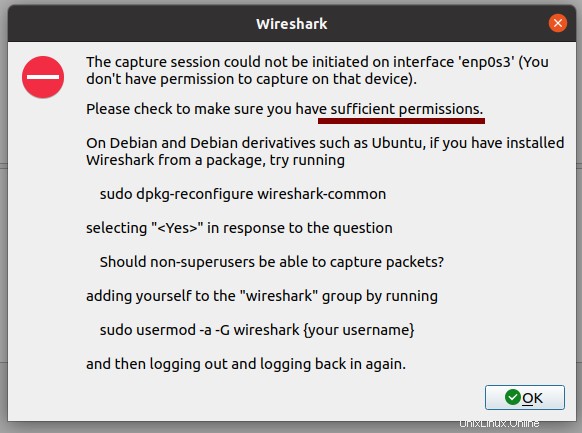
Wie Sie sehen können, hat es einen Fehler ausgelöst „Die Erfassungssitzung konnte nicht initiiert werden ……………..genügend Berechtigungen“ und bietet auch Schritte zum Hinzufügen des aktuellen Benutzers zu „Wireshark“ Gruppe, um Pakete erfassen zu können. Dies liegt daran, dass wir Nicht-Superuser verweigert haben, Wireshark auszuführen. Lassen Sie uns nun Wireshark erneut mit sudo-Berechtigungen ausführen:
$ sudo Wireshark
Wenn Sie dieses Mal eine Ping-Anfrage (z. B. über ein Terminal) an eine Website senden, werden Sie sehen, dass die oben genannten Schnittstellen zufällige Traffic-Spitzen zeigen:

Gut, wir haben jetzt also Wireshark auf unserem Ubuntu 20.04 installiert, aber das ist vielleicht nicht die neuste Version. Um die Version des Wireshark zu überprüfen, verwenden Sie den Befehl:
$ Wireshark -v
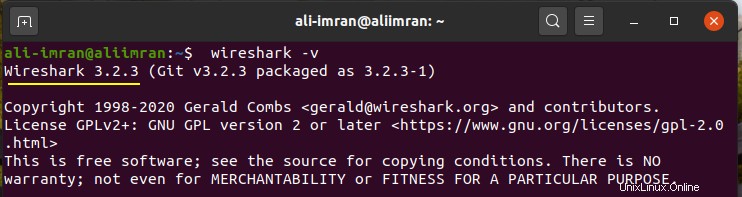
Die Version dieses Wireshark ist also 3.2.3. Um die neueste Version zu installieren, müssen wir ein Repository hinzufügen. Lass es uns jetzt tun.
Methode 2:Installieren von Wireshark durch Hinzufügen eines neuen PPA oder einer neuen Software Aufbewahrungsort.
Canonical stellt auf seiner offiziellen Website ein PPA für die Installation von Wireshark zur Verfügung. Öffnen Sie ein Terminal auf Ihrem Ubuntu 20.04 und führen Sie den folgenden Befehl aus, um dieses neue PPA hinzuzufügen:
$ sudo add-apt-repository ppa:wireshark-dev/stable
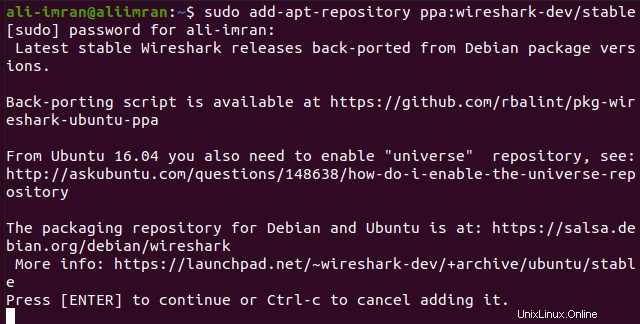
Dadurch erhalten wir die neueste und stabile Version von Wireshark, die von Debian-Paketversionen zurückportiert wird. Führen Sie nun den folgenden Befehl aus, um die Repository-Liste auf Ihrer Ubuntu-Distribution zu aktualisieren:
$ sudo apt update
Wir müssen einfach den Befehl „apt install“ eingeben, um Wireshark zu installieren:
$ sudo apt installiert Wireshark
Dadurch wird unsere bestehende Wireshark-Installation aktualisiert. Siehe das Referenzbild unten:

Wireshark starten
Glückwunsch, Wireshark ist jetzt installiert/aktualisiert und wir können es wie unten gezeigt im Anwendungsmenü sehen:

Aber zu Ihrer Überraschung wird es nicht funktionieren, wenn wir es von hier aus starten. Dies liegt daran, dass wir die Paketerfassung für Nicht-Superuser nicht aktiviert haben. Um also Wireshark zu starten, müssen wir den folgenden Befehl von einem Terminal aus ausführen:
$ sudo Wireshark
Wireshark sollte jetzt wie hier dargestellt starten:
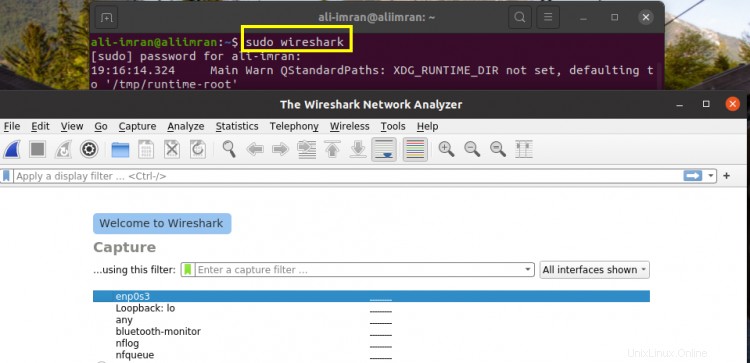
Prüfen Sie nun noch einmal die Wireshark-Version. Diesmal wird es auf Version 3.4.8 geändert.
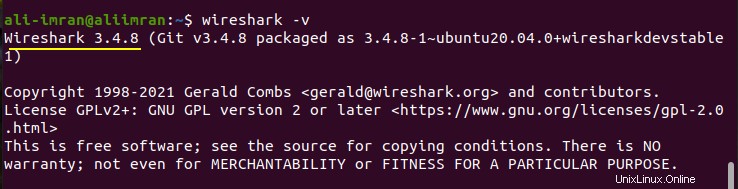
Fazit
Wireshark ist ein sehr wichtiges Tool zur Analyse dessen, was in Ihrem Netzwerk vor sich geht. Es hat eine breite Akzeptanz in verschiedenen IT-Sektoren wie Regierungsbehörden, kommerziellen Organisationen und Bildungseinrichtungen gefunden. In dieser Anleitung haben wir gesehen, wie einfach es ist, Wireshark auf Ubuntu 20.04 zu installieren. Wenn Sie interessiert sind, können Sie mehr über Wireshark erfahren, indem Sie die offizielle Website von Wireshark unter https://www.wireshark.org besuchen.